Spotify에서 Deezer로 재생 목록을 전송하려면 어떻게 해야 합니까? 일반적으로 일부 Spotify 재생 목록을 Deezer로 쉽게 전송하고 Deezer에서 Spotify 재생 목록을 쉽게 즐길 수 있습니다. Spotify에서 Deezer로의 전송이 많이 존재하므로 문제를 해결할 수 있는 2가지 최고의 온라인 도구를 공유하겠습니다. 이제 신체 부위로 이동하여 그들이 무엇인지 알아 보겠습니다.
너는 필요할지도 모른다: Spotify에서 무료로 음악을 다운로드하는 방법
방법 1. TunemyMusic와 함께 Spotify 재생 목록을 Deezer로 전송
TunemyMusic Spotify Free 또는 Premium 사용자가 Spotify에서 Deezer, Apple Music 등으로 재생 목록을 전송할 수 있는 온라인 및 무료 음악 전송 도구입니다. TunemyMusic을 사용하면 4단계로 Spotify 재생 목록을 Deezer로 쉽게 전송할 수 있습니다. 즉, 음악 소스를 추가하고, 재생 목록을 선택하고, 대상을 선택한 다음 전송할 수 있습니다. 아래의 자세한 단계를 따라 만드십시오.
1 단계 엔터 버튼 TunemyMusic 브라우저에서 시작하자 그리고 추가 스포티 파이 당신의 음악 소스로. Spotify 계정에 로그인해야 합니다. 그 후에 다음 단계로 이동할 수 있습니다.
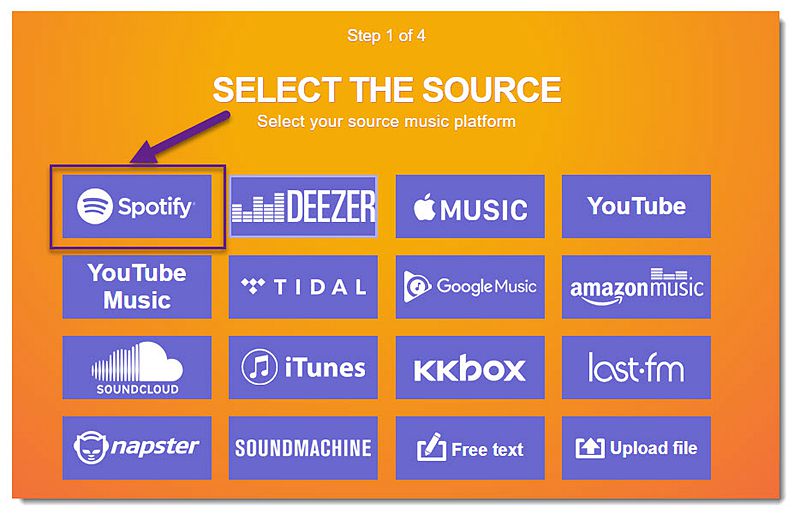
2 단계 이제 재생 목록 전송 부분으로 이동합니다. 이제 Deezer로 전송할 재생 목록을 선택한 다음 Hit 목적지 선택 다음 단계로 넘어갑니다.
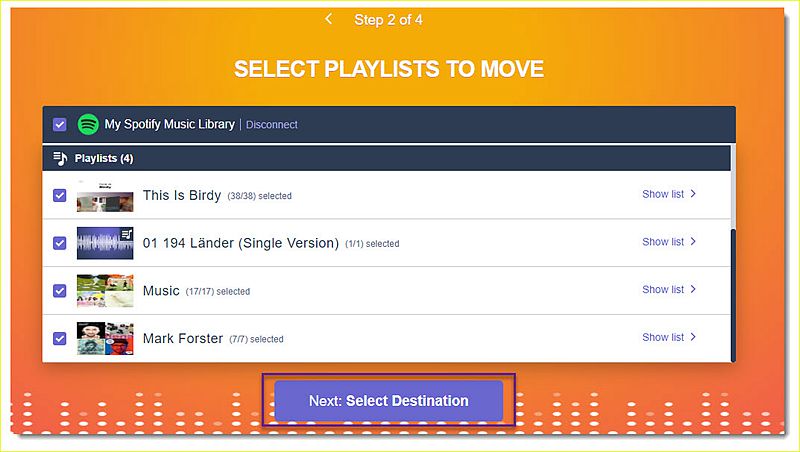
3 단계 Spotify를 선택했으면 대상 음악 플랫폼을 선택해야 합니다. 여기서 고르자 Deezer에 당신의 음악 목적지로. Deezer 선택 시 Deezer 계정에 로그인해야 합니다. 그 후 다음을 클릭할 수 있습니다. "내 음악 이동 시작".
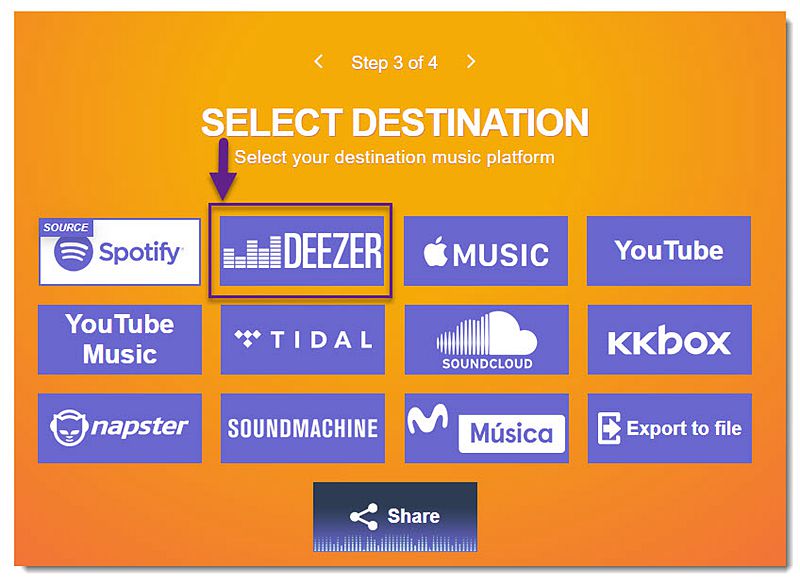
몇 분 정도 기다리면 Deezer로 이동하여 Spotify 재생 목록을 즐길 수 있습니다.
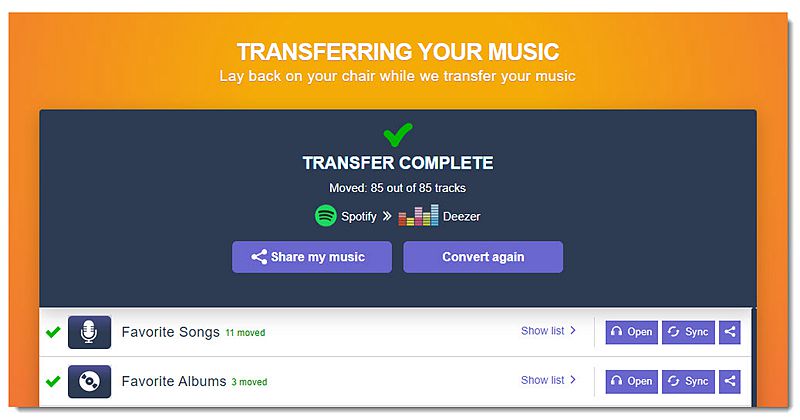
방법 2. Mooval을 사용하여 Spotify 재생 목록을 Deezer로 변환
TunemyMusic 외에도 이동 Spotify에서 Deezer로 재생 목록을 전송하기 위한 또 다른 음악 전송 온라인 도구입니다. 이러한 방식으로 2단계로 Spotify 재생 목록을 Deezer에 쉽게 동기화할 수 있습니다. 가서 어떻게 하는지 봅시다.
1 단계Mooval 페이지로 이동 한 다음 음악 소스로 Spotify 및 음악 대상으로 Deezer. 그런 다음 Connect를 눌러 Spotify 계정과 Deezer 계정에 로그인하십시오.
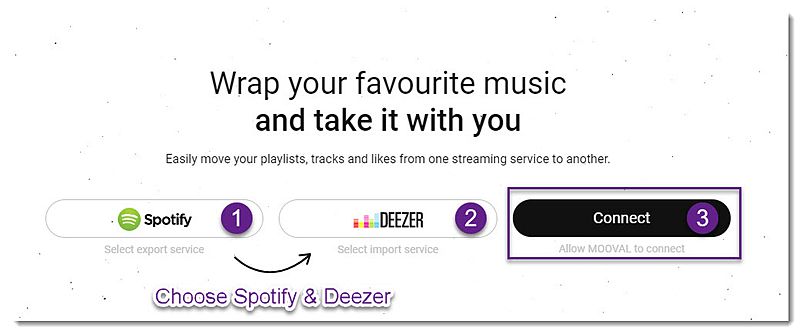
2 단계 모든 연결이 성공적으로 완료되면 확인 부분이 보입니다. 음악을 전송하기 전에 먼저 재생 목록을 확인하십시오. 모두 완료되면 를 누르십시오. 무브 음악 전송을 완료합니다.
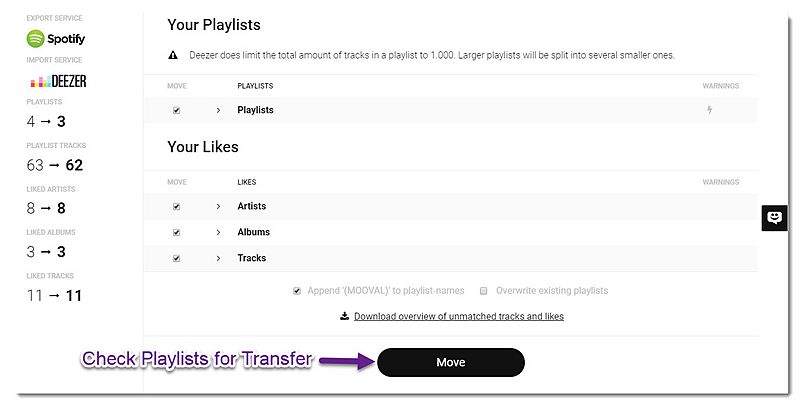
Spotify에서 Deezer로 재생 목록을 전송하는 방법은 여기까지입니다. 쉽고 도움이 되나요? 그렇다면 사이드바에서 "+" 버튼을 클릭하여 이 게시물을 친구들과 공유하십시오. Spotify를 사용할 때 문제가 있으면 알려주세요. 읽어 주셔서 감사합니다! 다음에 뵙겠습니다.















